Cómo restaurar un iPad de fábrica
En este tutorial te ofrecemos 3 maneras para resetear una iPad mini/Air/pro: directamente desde el mismo iPad, con iCloud, desde iTunes y sin iCloud ni iTunes. Escoge la opción de tu preferencia y sigue cada paso para restaurar de fábrica ipad.
- Parte 1. Por qué formatear iPad y los preparativos antes de realizarlo
- Parte 2. Cómo restaurar/restablecer/resetear/reiniciar iPad de fábrica
Por qué formatear iPad y los preparativos antes de realizarlo
Un ipad como cualquier dispositivo electrónico necesita mantenimiento y aunque muchas veces no sabemos como hacerlo, si sabemos que reiniciar es una forma de intentar solucionar los problemas.
Una restauración es simplemente formatear tu iPad y volver a instalar toda tu información y software actualizado. Aunque la parte de apple siempre estará a la mano, no siempre contamos con hacer un respaldo de nuestra información.
Como preparativo podemos realizar una copia de seguridad previa con las siguientes recomendaciones:
- Gestionar correctamente el almacenamiento. Tratar de conservar solo lo necesario para ahorrar memoria.
- Eliminar antes, las aplicaciones que no utilizamos.
- Hacer una copia de seguridad tanto en iCloud como en el ordenador si en algún momento perdemos acceso.
Luego de ver estas recomendaciones podemos continuar a restaurar el iPad correctamente sin interrupciones.
3 maneras sobre cómo restaurar (restablecer, resetear, reiniciar) iPad mini/Air/pro de fábrica
- Método 1: Restaurar iPad con iTunes
- Método 2: Restaurar iPad de fábrica sin iTunes
- Método 3: Restablecer iPad de fábrica sin ordenador
- Método 4: Restaurar iPad bloqueado por iCloud
1. Cómo Restaurar un iPad con iTunes
Para comenzar debemos descargar iTunes (https://www.apple.com/es/itunes/) a nuestro ordenador ya sea MAC o Windows. Al terminar sigue estos pasos para continuar:
- Abre iTunes y conecta tu iPad al ordenador. Recuerda que utilizar el cable original nos evitará inconvenientes cuando comencemos la restauración.
- Haz clic en tu dispositivo en la parte superior izquierda. Luego, en el menú de información, selecciona “Restaurar iPad”.
- Selecciona la restauración que deseas utilizar, recuerda que si tienes mas de una copia disponible, fíltralas por su tamaño y fecha, así podrás escoger la mejor restauración para tu ipad.
- Al terminar, iTunes reiniciará tu iPad, y ya estando formateado, comenzará a instalar la copia de seguridad que seleccionaste.
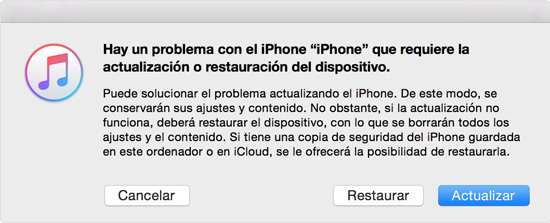
Esta manera es eficiente y es la predeterminada por apple para solucionar problemas referidos a el funcionamiento.
El proceso de restauración tardará más o menos tiempo en función de si debe descargar el archivo de instalación de iOS o si ya estaba descargado previamente. Además, también influirá la potencia del ordenador y de la versión del iPad que estás restaurando. Deja que el proceso se complete y no desconectes el iPad en ningún momento.
2. Cómo restaurar iPad de fábrica sin iTunes
Como una solución de preferencia, por eficacia y flexibilidad con el usuario, en este caso podemos utilizar Tenorshare ReiBoot para formatear una tablet iPad de la forma correcta, rápida y amigable con el usuario.
Para comenzar, vamos a descargar el programa para nuestro ordenador desde la página principal, simplemente haciendo clic en tu tipo de ordenador. Al terminar, sigue con estos pasos:


1. Inicia el programa y conecta tu iPad al ordenador. Si el iPad no es reconocido, saldrá un aviso “conectar el dispositivo” asi que por preferencia, utiliza el cable original para evitar errores en el proceso. Acontinuación, pincha sobre Restablecer dispositivo.

2. Ahora haz click sobre Restablecimiento de fábrica en la parte inferior de la pantalla del software.
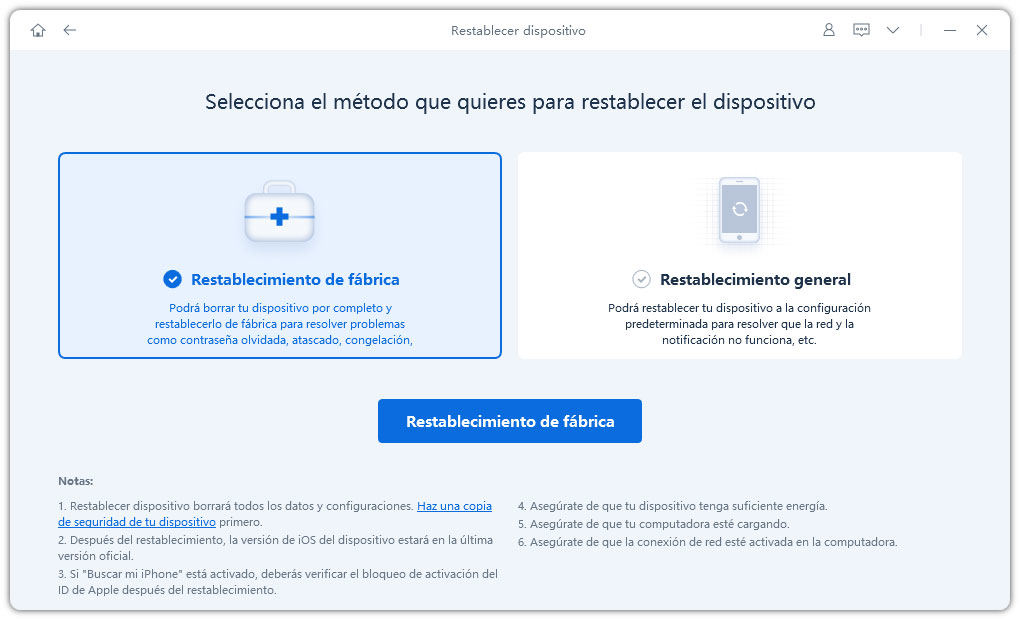
3. Luego, el programa descargará el firmware actualizado para tu dispositivo y procederá con la restauración. El firnware puedes descargarlo directamente al programa, solo selecciona la ubicación de preferencia y haz clic en “Descargar”. Este proceso tardará unos minutos.
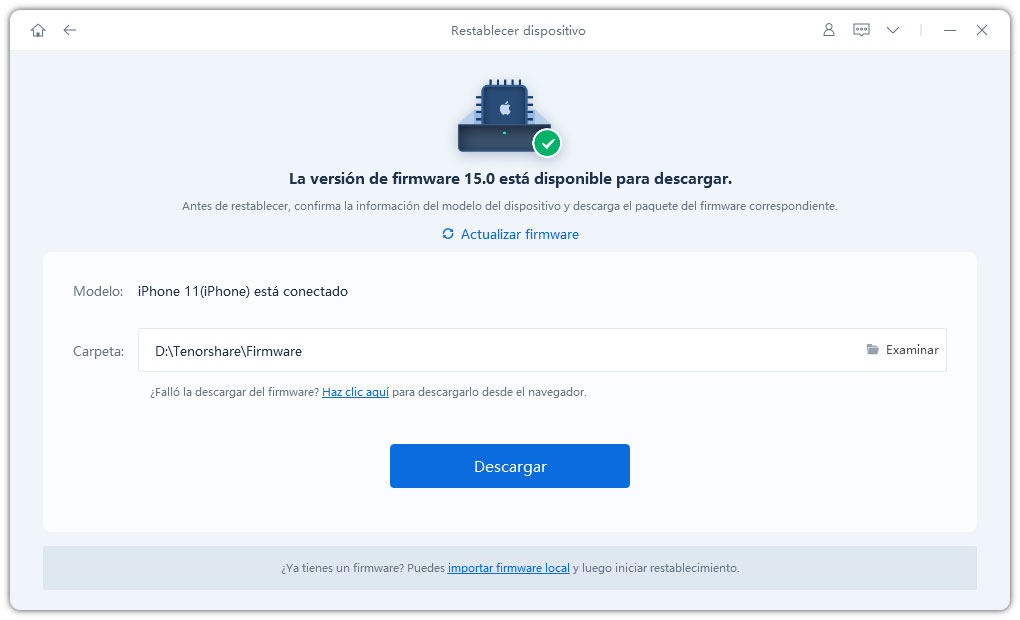
4. Para finalizar, el programa terminará la descarga y comenzará con la restauración. Y unos minutos después, se completará el proceso.
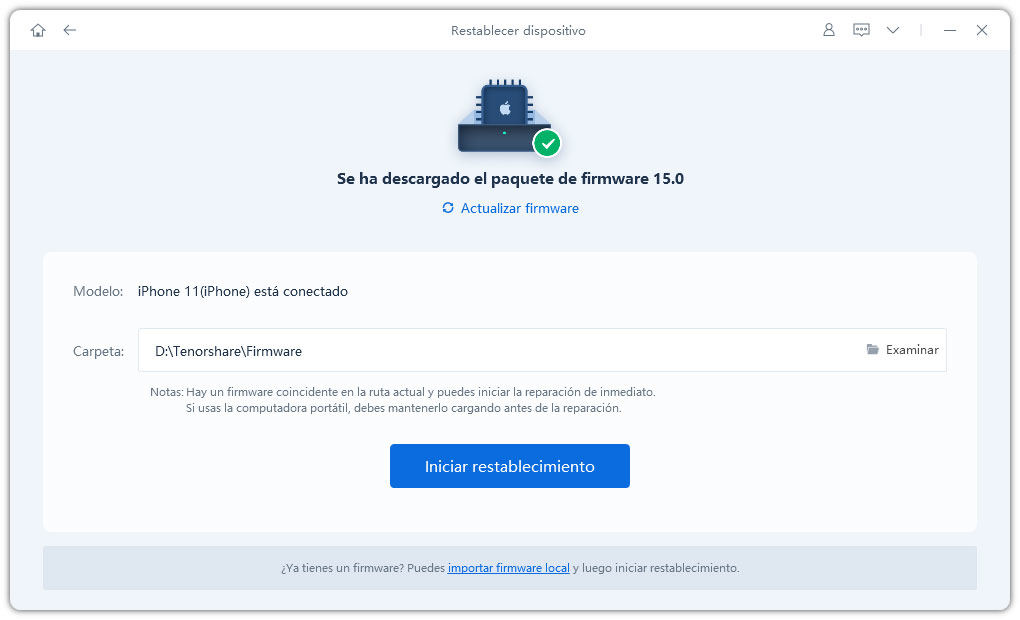
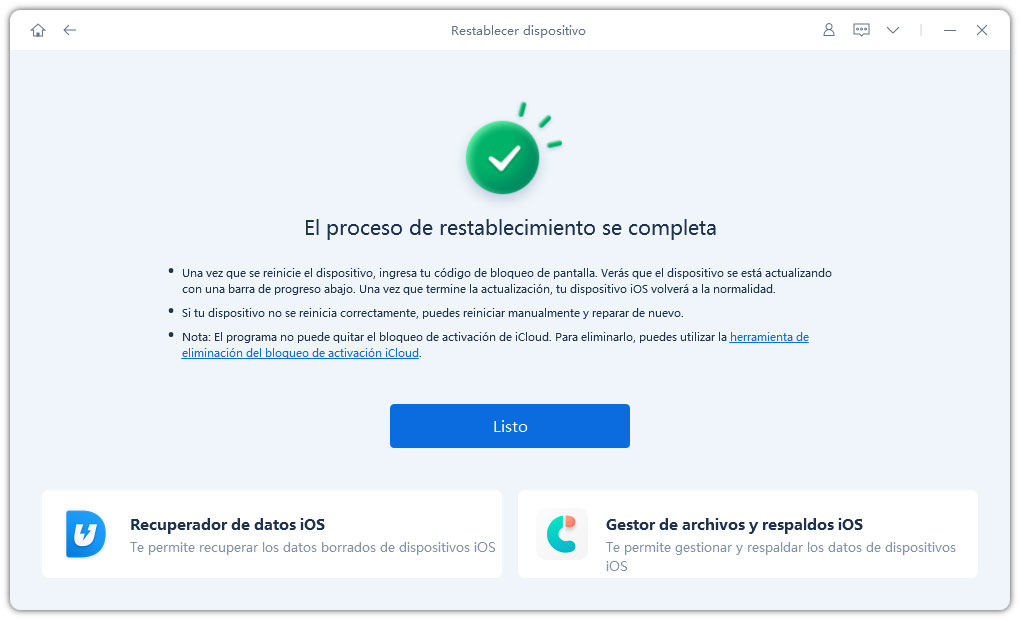
Esta manera nos ofrece una variedad de opciones, sin tener que hacer nada en el dispositivo mismo, todo podemos hacerlo desde el programa solo conectando nuestro iPad. Por preferencia, escogemos esta manera para restaurar iPad sin iTunes. ¡Vale la pena descargar y probarlo!
Aquí está un vídeo tutorial para ti


3. Cómo restablecer iPad de fábrica sin PC
Con esta opción vemos que solo necesitamos nuestro idspositivo para llevar a cabo esta tarea, aunque que sea fácil tal vez no signifique que sea sencillo.
Para evitar complicaciones asegurate de tener carga suficiente o mas del 50% para este proceso y adicional tener una conexión a wifi segura y estable. Luego sigue estos pasos:
- En tu iPad, selecciona Ajustes o Configuración, luego haz clic en “General”.
- En general, ve hasta la última opción: “Restaurar”, esta ocpión nos dará varias formas de llevar a cabo una restauración.
- Busca “borrar contenido y configuración ”, esto nos permitirá eliminar la configuración actual, formatear el dispositivo e ingresar nuestra copia deseada.
- Al hacer clic, nos aparecerá la opción de hacer una copia de seguridad antes del reinicio de fábrica. Puedes aceptar, y con esto aseguras tener una copia de seguridad disponible para después de que se formatee el iPad.
- Al terminar, tu iPad iniciará con la configuración de fábrica, y es aquí cuando te permite restaurar copia de seguridad que tengas disponible, ya sea la que acabas de hacer u otra desde iCloud o iTunes.
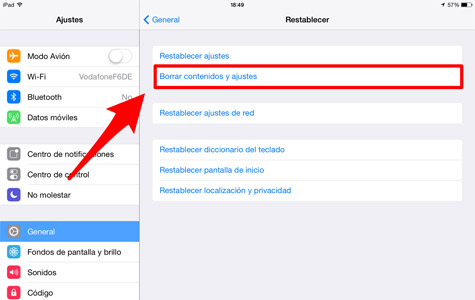
Cómo restaurar iPad bloqueado por iCloud
En algunas ocaciones nuestro iPad puede ser bloqueado por iCloud, para mentener segura nuestra información. Puede ser por varias causas, pero para salir de este estado debemos eliminar el dipositivo de iCloud, especificamente de “Buscar mi iPhone/iPad/Mac”.
Para hacer esto necesitamos tener a la mano nuestro ID de apple y contraseña. Luego sigue estos pasos:
- Entra a https://www.icloud.com/#find, luego ingresa tu ID de apple y contraseña.
- Al ingresar, en el menú , selecciona “Buscar mi iPhone”, posiblemente te pida la contraseña nuevamente para asegurar el ingreso.
- Este programa buscará tu dispositivo en el mapa, al encontrarlo debes hacer clic en tu iPad, luego haz clic en “eliminar de la cuenta”
- Cuando termine, la cuenta de iCloud se eliminará del dispositivo y así el ipad volverá a su estado de fábrica y podremos restaurar la copia de seguridad que tengamos disponible, ya sera en iCloud o iTunes.
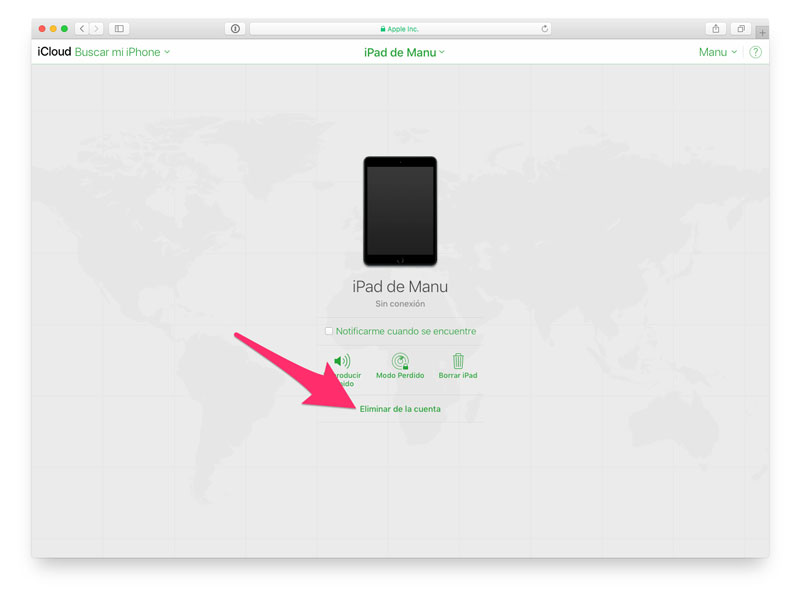
Por algunas razones de seguridad, iCloud puede bloquear nuestro dipositivo, pero ahora ya sabemos como salir del bloqueo y tener nuevamente nuestro iPad disponible para una copia de seguridad que tengamos disponible.
RESUMEN
Como puedes ver el proceso de restauración de valores de fábrica de un iPad es bastante sencillo y existen diferentes alternativas para hacerlo. Insistimos de nuevo en la importancia de hacer copias de seguridad iPad previa, ya que así siempre podrás recuperar datos que quizá pensabas a tener a buen recaudo antes de la restauración.

ReiBoot for iOS
El software gratuito número 1 para reparación y recuperación del sistema iOS
Reparación rápida y sencilla


